Cursor herunterladen
- Geh auf cursor.com und klick auf „Download“
- Führ den Installer aus, sobald der Download abgeschlossen ist
- Öffne Cursor, sobald die Installation fertig ist
Du brauchst eine bestimmte Version? Alle Plattformen und Installationsmethoden findest du auf
cursor.com/downloads
Ersteinrichtung
- Wähle Tastenkürzel, die sich vertraut anfühlen
- Such dir ein Theme aus, das dir gefällt
- Richte deine Terminaleinstellungen ein
Keyboard shortcuts
Tastenkürzel anzeigen
Themes
Ein Theme in Cursor auswählen
Shell Commands
Shell-Befehle installieren
Wechselst du von einem anderen Editor?
VS Code
VS-Code-Einstellungen direkt importieren
JetBrains
Migrationsguides für JetBrains, Eclipse, Neovim und Sublime
Sprachunterstützung
Dein Konto erstellen
- Während der Einrichtung wirst du zur Registrierung aufgefordert – oder du erledigst das später in den Einstellungen (Ctrl+Shift+J)
- Sobald du registriert bist, verwalte dein Konto auf cursor.com/dashboard
Codebase-Indexierung verstehen
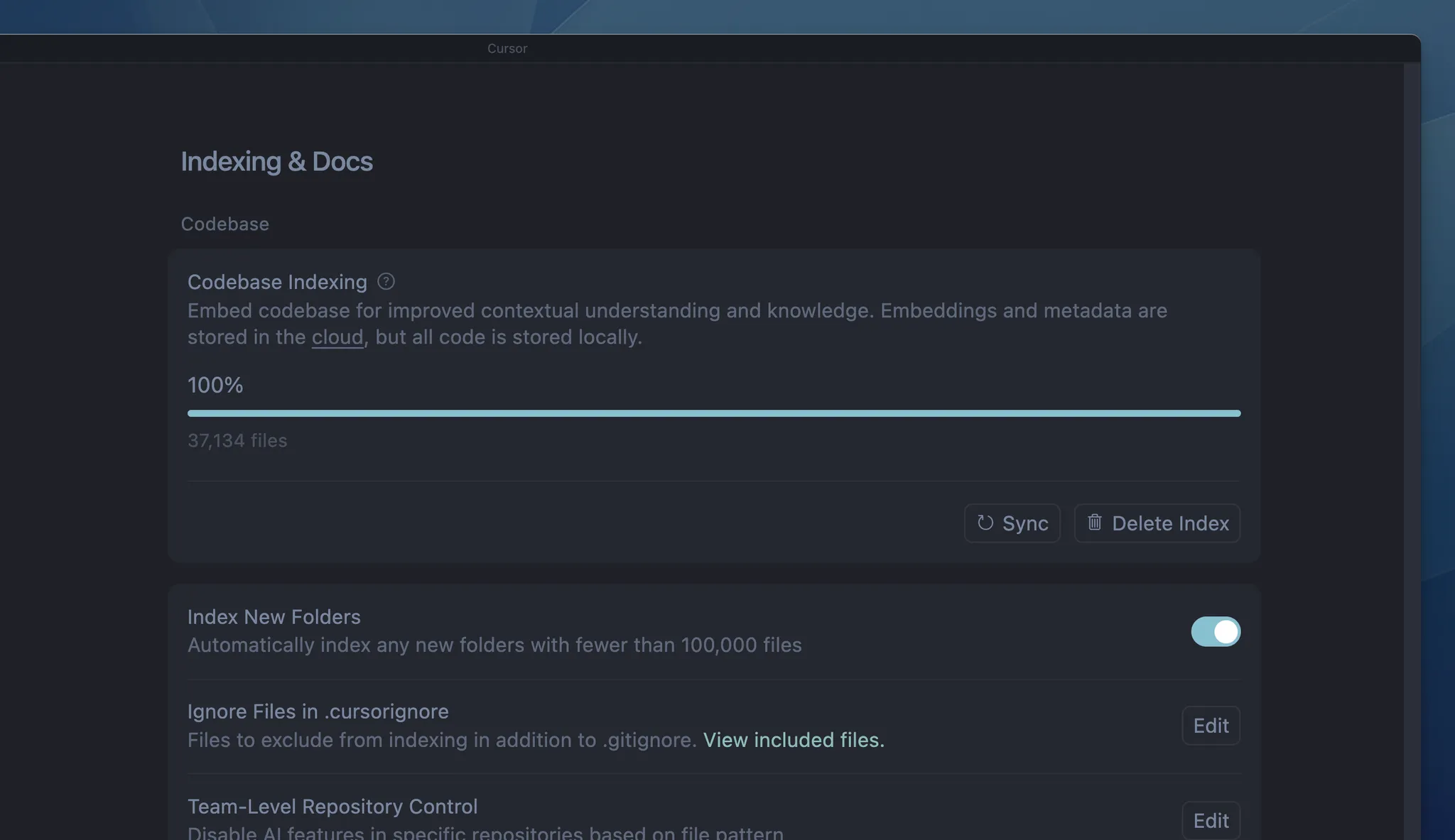
- Die Indexierung startet automatisch, sobald du ein Projekt öffnest
- Je nach Projektgröße dauert sie etwa 1–15 Minuten
- Je mehr Cursor über deinen Code lernt, desto besser werden die Vorschläge
- Teams können Indizes miteinander teilen, um Zeit zu sparen
- Du kannst den Indexierungsfortschritt in den Einstellungen (Ctrl+Shift+J) → Indexing & Docs prüfen
Nächste Schritte
- Folge unserer Schnellstartanleitung, um die Grundlagen in 5 Minuten zu lernen
- Lies die Kernkonzepte, um zu verstehen, wie Cursor funktioniert
- Stöbere in den Anleitungen, um zu entdecken, was du mit Cursor bauen kannst
- Wenn du auf Probleme stößt, hol dir Hilfe in unserem Troubleshooting-Leitfaden
- Tritt unserer Community bei, um dich mit anderen Cursor-Nutzer*innen zu vernetzen
